Resmin ölçeğini oldukça sık değiştirmeniz gerekir - örneğin, bir tanıtım broşürü için küçük bir resmi büyütme veya bir fotoğraftan portre çizme veya bir desenin boyutunu büyütme. Bazı durumlarda, aksine, mevcut görüntünün azaltılması gerekir. Her durumda, nasıl doğru yapılacağını bilmek yararlıdır.
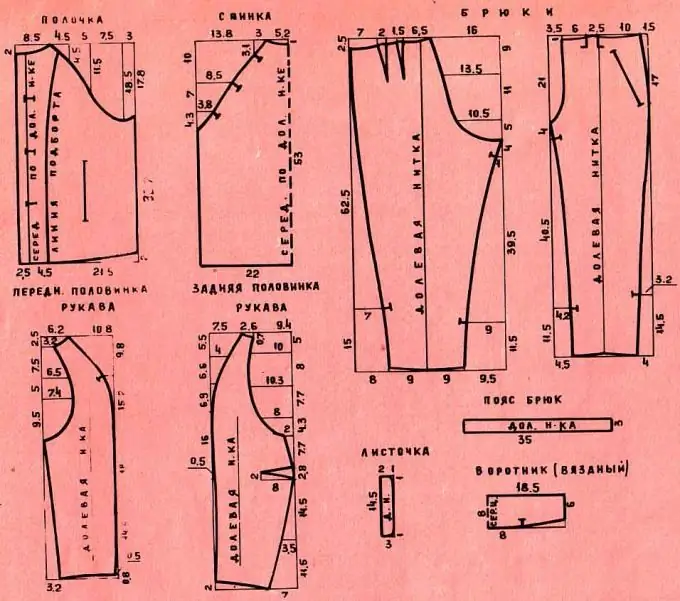
Bu gerekli
Kağıt, asetatlar, işaretleyici, Adobe Photoshop
Talimatlar
Aşama 1
Ardından büyütmek veya küçültmek istediğiniz resmi çekin. Görüntünün açıkça görülebilmesi için üzerine film uygulayın. Şimdi, ince bir işaretleyici ile film üzerine aynı kare hücrelere sahip bir ızgara çizin. Aynı ızgarayı, yalnızca farklı boyuttaki hücrelerle boş bir kağıda çizeceksiniz. Hücrelerin boyutu, ölçeği değiştirmeniz gereken oranda olmalıdır. Yani, örneğin, görüntüyü iki kez büyütmeniz gerekiyorsa, görüntünün üzerine 1x1 cm hücreli bir ızgara koyun ve boş bir kağıda 2x2 cm hücreli bir ızgara çizin.
Adım 2
Ardından büyütmek veya küçültmek istediğiniz resmi çekin. Görüntünün açıkça görülebilmesi için üzerine film uygulayın. Şimdi, ince bir işaretleyici ile film üzerine aynı kare hücrelere sahip bir ızgara çizin. Aynı ızgarayı, yalnızca farklı boyuttaki hücrelerle boş bir kağıda çizeceksiniz. Hücrelerin boyutu, ölçeği değiştirmeniz gereken oranda olmalıdır. Yani, örneğin, görüntüyü iki kez büyütmeniz gerekiyorsa, görüntünün üzerine 1x1 cm hücreli bir ızgara koyun ve boş bir kağıda 2x2 cm hücreli bir ızgara çizin.
Aşama 3
Şimdi, tüm çizgileri orantılı olarak aktarmaya çalışarak, resminizi kareler halinde yeniden çizmeye başlayın. Aynı şekilde görüntü küçültülebilir.
Her iki ızgaradaki hücrelerin tamamen eşit olduğundan emin olun, böylece hepsi aynı boyutta olur, aksi takdirde son görüntüde hatalar alırsınız. Bu arada, kareli kağıda, hatta milimetre kağıda büyütülmüş veya küçültülmüş bir resim çizebilirsiniz. Orada hücrelerin boyutunu kendiniz ölçmek zorunda değilsiniz.
4. Adım
Dijital görüntüleri yeniden ölçeklendirmek için Adobe Photoshop'a ihtiyacınız var. Bu yöntem sadece vektörel görüntüler için uygundur, fotoğraflar bu şekilde büyütülemez, sadece küçültülebilir, aksi takdirde kalite büyük ölçüde kaybolur.
Bu nedenle, görüntüyü programda açın, istediğiniz boyuta büyütün. Büyütülmüş görüntünün bulanık olması muhtemeldir. Şimdi sizin için uygun olan araçları kullanarak temiz bir sayfaya aktarmanız gerekiyor. Örneğin, Kalem aracı ve Kontur komutu kullanılarak yollar yeniden çizilebilir. Ardından diğer araçları kullanarak görüntüyü renklendirebilirsiniz.






